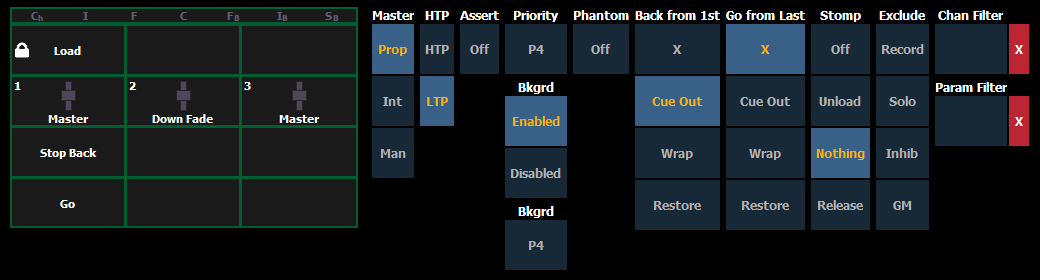
Remarque : Les exemples ci-dessous mentionnent plusieurs cuelists et leur affectation à des faders. Les consoles Element 2 et Element Classic ont une seule cuelist qui ne peut être chargée que sur le double fader principal.
Lorsque l'Index Cue List est ouvert, la boîte de dialogue Propriétés de la cuelist s'affiche dans la ZIC. Les propriétés de la cuelist déterminent comment la cuelist va interagir.
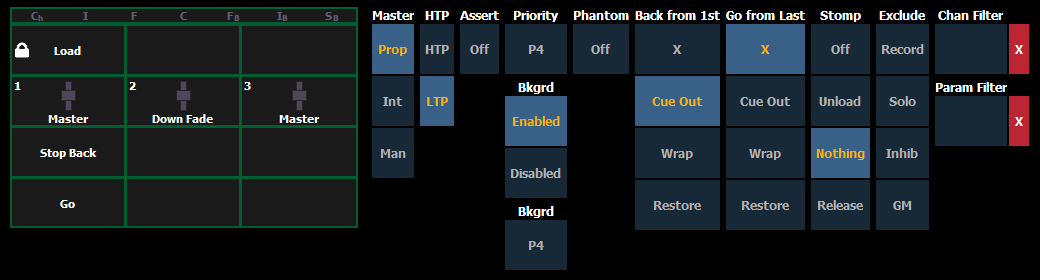
Les propriétés de la cuelist incluent :
Une cuelist peut être affectée à n'importe quel fader via la fenêtre de configuration des faders ou en utilisant [Load] (reportez-vous à la section Cue Sélectionnée). Si un fader a été configuré pour la programmation par défaut (reportez-vous à la section Configuration des Faders), le fader recevra sa configuration depuis l'Index Cue List. Les modifications effectuées sur une cuelist dans l'Index Cue List seront partagées avec tous les faders de programmation par défaut chargés avec cette cuelist. Si des modifications sont apportées à un fader réglé sur programmation par défaut via la fenêtre de configuration des faders, ces modifications se produiront également dans l'Index Cue List. Si le fader est défini comme Local, tout changement apporté via la fenêtre de configuration des faders aura uniquement un impact sur cette instance du contenu.
Lorsqu'un fader est attribué comme master, son comportement en tant que Master Proportionnel, Master Manuel ou Master Intensité (Master-I) provient de ce paramètre.
La restitution de l'intensité peut être définie en HTP (priorité au plus élevé) ou en LTP (priorité au plus récent). Pour les cues, la valeur par défaut est LTP.
La softkey {HTP/LTP} permet de basculer de LTP (le dernier a la priorité) à HTP (le plus élevé a la priorité). Pour de plus amples informations sur HTP/LTP, reportez-vous à la section HTP comparativement à LTP.
Tous les paramètres autres que l'intensité sont LTP.
L'intensité, par défaut, est aussi LTP. La cuelist peut être définie avec un réglage d'intensité HTP prioritaire. Lorsque la cuelist est définie sur HTP, les valeurs d'intensité fournies ont priorité sur la valeur LTP (une seule valeur acceptée), à condition que l'instruction HTP soit supérieure à la valeur LTP. Lorsqu'une cuelist HTP est exécutée, la console détermine si la valeur de l'intensité lorsque la cue est complète sera supérieure à la valeur en cours. Si tel est le cas, l'intensité commencera à aller de sa valeur actuelle à la valeur requise dans la cue entrante avec le temps Up de la cue.
Remarque : Ce comportement ne concerne que les cues. Si un submaster doit fournir un niveau plus élevé, Element Classic attendra que la valeur soit atteinte avant de prendre le contrôle de l'intensité.
L'exemple suivant illustre l'utilisation de la softkey {HTP/LTP} dans la l'Index Cue List :
Remarque : Non disponible sur Element Classic.
Assert peut être activé ou désactivé au niveau des faders. Cette propriété permet à l'ensemble de la cuelist de s'imposer en assert à la restitution (même les instructions trackées sont exécutées).
Remarque : Priorité s'appelait auparavant Indépendant.
La priorité est utilisée pour protéger les valeurs contre l'intervention de submasters ou de faders de restitution qui ont un niveau de priorité inférieure. Toutefois, elles seront toujours impactées par le contrôle manuel, le grandmaster, le black-out, les instructions Park ou d'autres faders et submasters de restitution ayant la même priorité ou une priorité plus élevée.
Il y a 10 niveaux de priorité que les cuelists peuvent avoir. 1 est le niveau le plus bas et 10 est le plus haut. Le niveau de priorité par défaut est 4.
ArrPlan peut être activé ou désactivé au niveau du fader. Lorsque cette option est activée, le contenu de la cuelist agit comme un arrière-plan ou un état précédent pour les autres cues et les submasters. Lorsqu'une cuelist a son état d'arrière-plan désactivé, un « D » s'affiche dans la colonne d'arrière-plan Index Cue List.
La softkey {Arrière-plan} permet de basculer entre l'activation et la désactivation de l'état d'arrière-plan d'une cuelist. Lorsqu'une cuelist a son état d'arrière-plan désactivé, « ArrPlan Désact » s'affiche en haut de la cuelist.
L'arrière-plan peut se voir attribuer une priorité.
Dans les versions précédentes du logiciel, lorsque le contenu était libéré, il revenait toujours au dernier fader dont il provenait. La priorité de l'arrière-plan libère le contenu ayant la priorité la plus élevée qui était précédemment propriétaire, à condition que ce contenu n'ait pas été désactivé ou libéré.
Il y a 10 niveaux de priorité d'arrière-plan. 1 est le niveau le plus bas et 10 est le plus haut. Le niveau de priorité d'arrière-plan par défaut est 4.
Lorsqu'une cuelist est reglée sur Fantôme, appuyer sur [Go] ne modifie pas la cue sélectionnée dans la ligne de commande, ni un Playback Status Display déverrouillé.
Back sur 1ère contrôle le comportement qui se produit lorsque vous appuyez sur la touche [Back] alors que vous êtes sur la première cue.
Les options suivantes sont celles de Back sur 1ière :
Go à la Fin contrôle le comportement qui se produit lorsque vous appuyez sur la touche [Go] alors que vous êtes sur la dernière cue.
Les options suivantes sont celles de Go à la Fin :
Stomp se réfère au moment où tout le contenu appartenant à une cue est désormais contrôlé par d'autres éléments cibles. La cue est retirée de l'arrière-plan et lorsque cela se produit, elle ne peut plus revenir à cet état. Vous pouvez assigner le comportement qui aura lieu quand la cue sera estompée.
Les options suivantes sont celles du Mode Stomp :
Ces exclusions sont :
Les filtres de circuits et de paramètres peuvent être utilisés pour autoriser uniquement la restitution de données spécifiques. Ce sont des filtres de restitution qui n'ont aucune incidence sur la façon dont les données sont enregistrées.
Pour les cuelists, les filtres de circuits et de paramètres peuvent être définis dans les zones suivantes :
Appuyez ou cliquez sur {Filtre Chan} pour attribuer des circuits ou des groupes. Appuyez ou cliquez sur {Filtre Param} pour ouvrir une liste de paramètres disponibles que vous pouvez filtrer.
Remarque : Les filtres se déplacent avec leurs cuelists assignées quand ils sont affectés.
Lorsqu'un filtre a été appliqué, un indicateur s'affiche dans le bandeau du fader. C s'affiche pour le filtre du circuit, et F pour le filtre du paramètre.
Appuyez sur le [X] rouge pour effacer les filtres de circuits ou de paramètres listés.